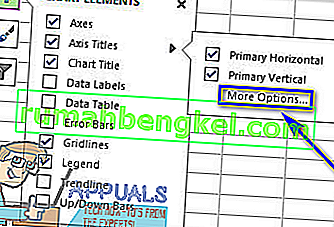Cualquiera que sepa algo sobre Microsoft Excel sabe que una de las muchas características que ofrece el programa de hoja de cálculo principal para el sistema operativo Windows es la capacidad de crear y tener gráficos en una hoja de cálculo de Excel. Hay una variedad de diferentes tipos de gráficos que puede crear en Microsoft Excel (desde gráficos circulares y gráficos de anillos hasta gráficos de dispersión de gráficos y gráficos de barras). Para que un gráfico sea más fácil de leer y comprender, Microsoft Excel permite a los usuarios agregar títulos a los ejes del gráfico.
Obviamente, esta función solo está disponible para gráficos que en realidad tienen ejes en primer lugar, lo que significa que los gráficos como los gráficos circulares y los gráficos de anillos no pueden tener etiquetas de eje. Además, algunos gráficos que tienen ejes (como los gráficos de radar) no tienen realmente la capacidad de mostrar títulos de ejes, por lo que esta función tampoco se aplica a ellos.
Las etiquetas de eje también están disponibles para todos los ejes que tiene un gráfico, lo que significa que incluso puede tener una etiqueta para el eje de profundidad en gráficos 3D y etiquetas para los ejes secundario horizontal y vertical secundario para gráficos que los tengan. Excel también permite a los usuarios vincular la etiqueta que crean para que un eje se vincule al texto correspondiente en las celdas de una hoja de trabajo simplemente creando una referencia a esas celdas específicas.
Agregar etiquetas a los ejes de un gráfico es un proceso bastante simple y directo, independientemente de la versión de Microsoft Excel que esté utilizando. Sin embargo, debe tenerse en cuenta que agregar etiquetas a los ejes de los gráficos funciona de manera un poco diferente en Microsoft Excel 2013 y 2016 que en Microsoft Excel 2007 y 2010.
Para agregar etiquetas de eje en Microsoft Excel 2007 y 2010
Para agregar etiquetas a los ejes de un gráfico en Microsoft Excel 2007 o 2010, debe:
- Haga clic en cualquier lugar del gráfico al que desee agregar etiquetas de eje. Si lo hace, aparecerá un grupo de pestañas titulado Herramientas de gráficos en la barra de herramientas de Excel con las pestañas Diseño , Diseño y Formato dentro de ella.
- Navegue a la pestaña Diseño en la barra de herramientas de Microsoft Excel.
- En la sección Etiquetas , haga clic en Títulos de eje .
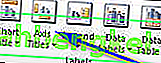
- Si desea etiquetar el eje horizontal primario (eje x primario) del gráfico, haga clic en Título del eje horizontal primario y luego haga clic en la opción que desee. Si el gráfico tiene un eje horizontal secundario (eje x secundario) que le gustaría etiquetar, puede hacer clic en Título del eje horizontal secundario y luego hacer clic en la opción que desee. Si desea etiquetar el eje vertical primario (eje y primario) del gráfico, haga clic en Título del eje vertical primario y luego haga clic en la opción que desee. Si el gráfico tiene un eje vertical secundario (eje y de segundo día) que le gustaría etiquetar, puede hacer clic en Título del eje vertical secundarioy luego haga clic en la opción que desee. Si desea etiquetar el eje de profundidad (serie) (el eje z) de un gráfico, simplemente haga clic en Título del eje de profundidad y luego haga clic en la opción que desee.
- En el cuadro de texto Título del eje que aparece dentro del gráfico, escriba la etiqueta que desea que tenga el eje seleccionado. Al presionar Intro dentro del cuadro de texto Título del eje , se inicia una nueva línea dentro del cuadro de texto.
Para agregar etiquetas de eje en Microsoft Word 2013 y 2016
Si desea agregar etiquetas a los ejes de un gráfico en Microsoft Excel 2013 o 2016, debe:
- Haga clic en cualquier lugar del gráfico al que desee agregar etiquetas de eje.
- Haga clic en el botón Elementos del gráfico (representado por un signo + verde ) junto a la esquina superior derecha del gráfico seleccionado.
- Habilite los títulos de eje marcando la casilla de verificación ubicada directamente al lado de la opción Títulos de eje . Una vez que lo haga, Excel agregará etiquetas para los ejes horizontal y vertical primario al gráfico.
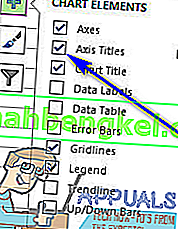 Nota: Si su gráfico tiene un eje de profundidad (un eje que solo tienen los gráficos 3D), un eje horizontal secundario o un eje vertical secundario, haga clic en la flecha junto a la opción Títulos de eje y haga clic en Más opciones ... y luego habilite las etiquetas para el profundidad, ejes secundarios horizontales o verticales secundarios en el gráfico.
Nota: Si su gráfico tiene un eje de profundidad (un eje que solo tienen los gráficos 3D), un eje horizontal secundario o un eje vertical secundario, haga clic en la flecha junto a la opción Títulos de eje y haga clic en Más opciones ... y luego habilite las etiquetas para el profundidad, ejes secundarios horizontales o verticales secundarios en el gráfico.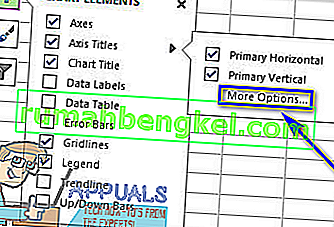
- Uno por uno, haga clic en cada uno de los cuadros de texto de Título del eje que aparecen dentro del gráfico y escriba las etiquetas para cada uno de los ejes del gráfico. Para comenzar una nueva línea dentro de los cuadros de texto del Título del eje , simplemente presione Mayús + Entrar y se insertará un salto de línea.

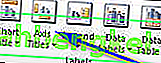
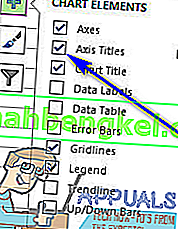 Nota: Si su gráfico tiene un eje de profundidad (un eje que solo tienen los gráficos 3D), un eje horizontal secundario o un eje vertical secundario, haga clic en la flecha junto a la opción Títulos de eje y haga clic en Más opciones ... y luego habilite las etiquetas para el profundidad, ejes secundarios horizontales o verticales secundarios en el gráfico.
Nota: Si su gráfico tiene un eje de profundidad (un eje que solo tienen los gráficos 3D), un eje horizontal secundario o un eje vertical secundario, haga clic en la flecha junto a la opción Títulos de eje y haga clic en Más opciones ... y luego habilite las etiquetas para el profundidad, ejes secundarios horizontales o verticales secundarios en el gráfico.